PS如何制作气泡?
设·集合小编 发布时间:2023-03-22 11:00:48 1064次最后更新:2024-03-08 11:41:29
PS如何制作气泡?相信很多小伙伴都对这个问题很感兴趣,那么具体怎么操作呢?下面就给大家分享一下,PS制作气泡的方法,希望能帮助到大家。
工具/软件
硬件型号:神舟(HASEE)战神Z7-DA7NP
系统版本:Windows10
所需软件:PS2017
方法/步骤
第1步
ps打开图片,顶部点击滤镜,点击渲染,点击镜头光晕。
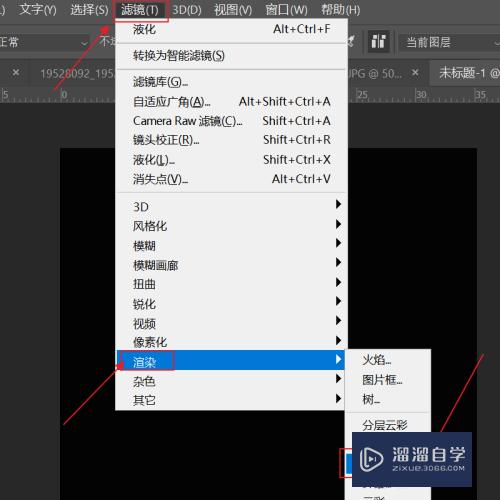
第2步
调整亮度,点击确定。

第3步
顶部点开滤镜,点击扭曲,点击极坐标。
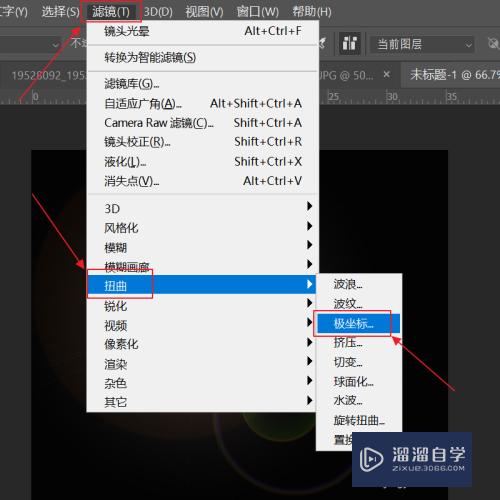
第4步
选择极坐标到平面坐标,点击右上角确定。
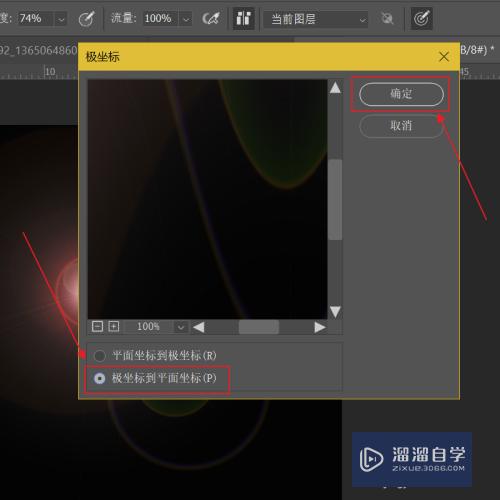
第5步
点开图像,点击图像调整,选择180度。

第6步
点开滤镜,选择扭曲,点击极坐标。

第7步
点击平面坐标到极坐标,点击确定。

第8步
左侧工具栏内点击矩形工具,选择椭圆。

第9步
键盘按住shift键,绘制出一个正圆。

第10步
键盘按下ctrl j,复制移动图层。

第11步
点击右下角图层,右击选择复制图层。

第12步
键盘按下ctrl t,调整形状大小。

第13步
图层样式处选择滤色。

第14步
键盘按下ctrl j,复制制作多个气泡。
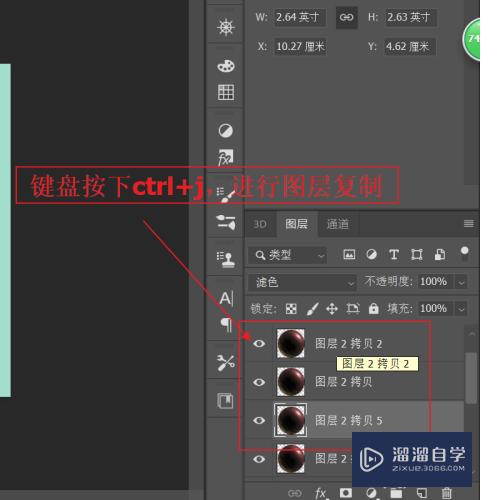
第15步
适当调整位置,气泡制作完成。

方法
- 上一篇:PS如何导出png?
- 下一篇:PS中怎么新建文件?
相关文章
广告位


评论列表